4 Ultimi dati
Panoramica
In questa sezione è possibile visualizzare gli ultimi valori raccolti per oggetti.
I grafici sono disponibili anche per i valori degli elementi.
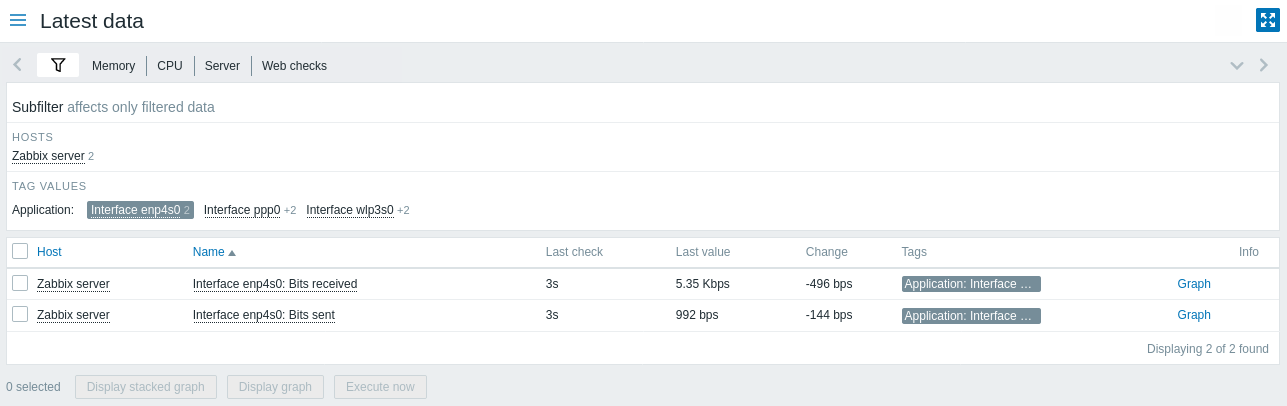
Questa sezione contiene:
- il filtro (compresso per impostazione predefinita)
- il filtro secondario (mai compresso)
- l'elenco degli articoli
Gli elementi vengono visualizzati con il loro nome, tempo trascorso dall'ultimo controllo, ultimo valore, variazione importo, tag e un collegamento a un semplice grafico/cronologia dei valori degli articoli.
Facendo clic sul nome dell'elemento si apre il menu dell'elemento con i collegamenti ai grafici disponibili e il file configurazione articolo.
I valori nella colonna Ultimo valore vengono visualizzati con la conversione delle unità e mappatura dei valori applicata. Per visualizzare i dati non elaborati, passa il mouse sopra il valore.
È possibile fare clic sui tag nell'elenco degli elementi. Se fai clic su un tag, questo tag viene abilitato nel filtro secondario. L'elenco degli elementi ora visualizza gli elementi corrispondenti a questo tag e qualsiasi altro tag precedentemente selezionato nel sottofiltro. Si noti che una volta che gli elementi hanno filtrati in questo modo, i tag nell'elenco non sono più selezionabili. Ulteriore modifica in base ai tag (ad es. rimuovi, aggiungi un altro filtro) deve essere eseguito nel sottofiltro.
Se un elemento presenta errori, ad esempio, è diventato non supportato, verrà visualizzata un'icona informativa essere visualizzato nella colonna Info ![]() . Passa il mouse sopra l'icona per i dettagli.
. Passa il mouse sopra l'icona per i dettagli.
Un'icona con un punto interrogativo ![]() viene visualizzato accanto al nome dell'elemento per tutti gli elementi che hanno a descrizione. Passa il mouse su questa icona per visualizzare una descrizione comando con l'elemento descrizione.
viene visualizzato accanto al nome dell'elemento per tutti gli elementi che hanno a descrizione. Passa il mouse su questa icona per visualizzare una descrizione comando con l'elemento descrizione.
Se un host a cui appartiene l'elemento è in manutenzione, un'icona a forma di chiave inglese arancione ![]() viene visualizzato dopo il nome dell'host.
viene visualizzato dopo il nome dell'host.
Nota: il nome di un host disabilitato è visualizzato in rosso. I dati degli host disabilitati, compresi i grafici e gli elenchi di valori degli elementi, sono accessibili anche in Dati più recenti.
Per impostazione predefinita, lo sono solo i valori che rientrano nelle ultime 24 ore visualizzato. Questo limite è stato introdotto con l'obiettivo di migliorare tempi di caricamento iniziali per pagine di grandi dimensioni dei dati più recenti. Questo periodo di tempo può essere esteso modificando il valore di il parametro Periodo massimo visualizzazione cronologia in Amministrazione → [Generale](/manual/web_interface/frontend_sections/administration/general#gui).
::: nota importante Per articoli con una frequenza di aggiornamento di 1 giorno o più l'importo del resto non verrà mai visualizzato (con il default ambientazione). Anche in questo caso l'ultimo valore non verrà visualizzato affatto se è stato ricevuto più di 24 ore fa. :::
Pulsanti
I pulsanti della modalità di visualizzazione comuni a tutte le sezioni sono descritti in Monitoraggio pagina.
Utilizzo del filtro
Puoi utilizzare il filtro per visualizzare solo gli articoli che ti interessano. Per migliori prestazioni di ricerca, i dati vengono cercati con macro non risolte.
L'icona del filtro ![]() si trova sopra la tabella e il filtro secondario. Cliccaci sopra per espandere il filtro.
si trova sopra la tabella e il filtro secondario. Cliccaci sopra per espandere il filtro.
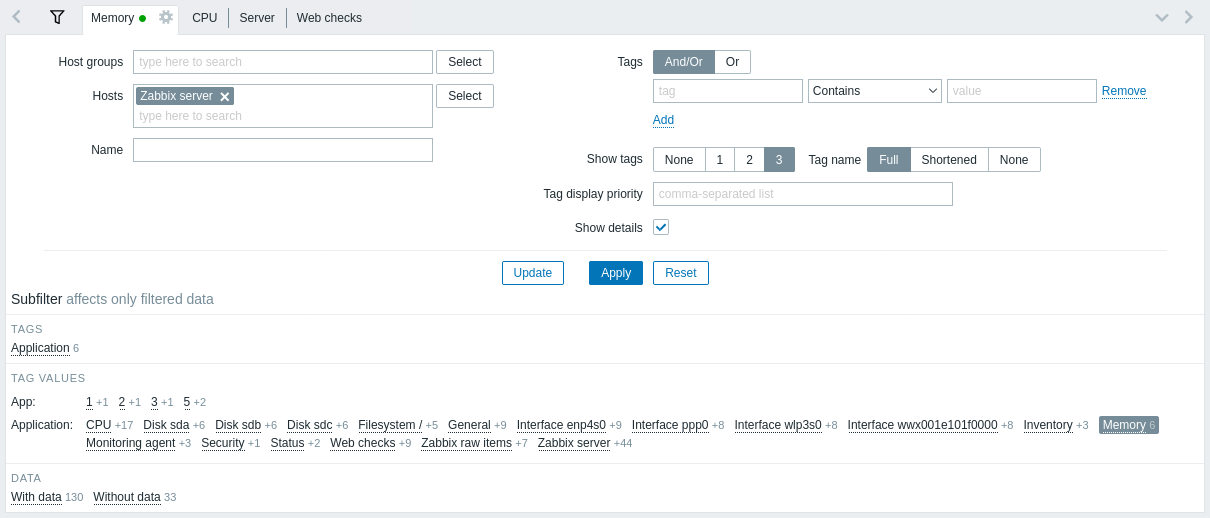
Il filtro consente di restringere l'elenco per gruppo host, host, nome elemento, tag e altre impostazioni. La specifica di un gruppo host padre nel filtro seleziona implicitamente tutti gli host nidificati gruppi. Vedi Monitoraggio -> Problemi per i dettagli sul filtraggio per tag.
Mostra dettagli permette di ampliare le informazioni visualizzate per gli articoli. Tali dettagli come l'intervallo di aggiornamento, le impostazioni della cronologia e delle tendenze, l'elemento vengono visualizzati gli errori del tipo e dell'articolo (corretto/non supportato).
Salvataggio del filtro
Le impostazioni del filtro preferito possono essere salvate come schede e quindi accessibili rapidamente da facendo clic sulla rispettiva scheda sopra il filtro.
Visualizza ulteriori dettagli sul salvataggio dei filtri.
Utilizzo del filtro secondario
Il sottofiltro è utile per un rapido accesso con un clic a gruppi di elementi correlati. Il sottofiltro funziona in modo autonomo rispetto al filtro principale: i risultati vengono filtrati immediatamente, non è necessario fare clic su Applica nel filtro principale.
Si noti che il filtro secondario consente solo di modificare ulteriormente il filtraggio dal filtro principale.
A differenza del filtro principale, il filtro secondario viene aggiornato insieme a ogni richiesta di aggiornamento della tabella per avere sempre informazioni aggiornate sulle opzioni di filtraggio disponibili e sul loro contatore numeri.
Il sottofiltro mostra i link cliccabili che consentono di filtrare gli elementi in base a un elemento comune entità - l'host, il nome del tag o il valore del tag. Non appena si fa clic sull'entità, gli elementi lo sono immediatamente filtrato; l'entità selezionata è evidenziata con sfondo grigio. Per rimuovere il filtro, fare nuovamente clic sull'entità. Per aggiungerne un altro entità ai risultati filtrati, fare clic su un'altra entità.
Per ogni gruppo di entità (ad esempio tag, host) vengono visualizzate fino a 10 righe di entità. Se ci sono più entità, questo elenco può essere ampliato fino a un massimo di 1000 voci (il valore di SUBFILTER_VALUES_PER_GROUP in definizioni frontend) facendo clic su un'icona a tre punti visualizzata alla fine. Una volta espanso al massimo, il l'elenco non può essere compresso. (Nota che un massimo non espandibile di 100 è il limite prima di Zabbix 6.0.5.)
Nell'elenco dei Valori tag vengono visualizzate fino a 10 righe di nomi di tag. Se ci sono più nomi di tag con valori, questo elenco può essere ampliato fino a un massimo di 200 nomi di tag facendo clic su un'icona a tre punti visualizzata in basso. Una volta espanso al massimo, il l'elenco non può essere compresso. (Nota che un massimo non espandibile di 20 righe è il limite prima di Zabbix 6.0.5.)
Per ogni nome di tag vengono visualizzate fino a 10 righe di valori (espandibili fino a 1000 voci (il valore di SUBFILTER_VALUES_PER_GROUP in definizioni frontend)).
Le opzioni host nel sottofiltro sono disponibili solo se non ci sono host o se ce ne sono più di uno host è selezionato nel filtro principale.
Per impostazione predefinita, gli elementi con e senza dati vengono visualizzati nell'elenco degli elementi. Se solo un host è selezionato nel filtro principale, il sottofiltro offre la possibilità di filtrare solo gli elementi con dati, solo senza dati o entrambi per questo host.
Un numero accanto a ciascuna entità cliccabile indica il numero di elementi che ha nel risultati del filtro principale. Le entità senza elementi non vengono visualizzate, a meno che non lo fossero selezionato nel sottofiltro prima.
Una volta selezionata un'entità, vengono visualizzati i numeri con le altre entità disponibili con un segno più che indica quanti elementi possono essere aggiunti alla selezione corrente.
Grafici
Grafici ad hoc per il confronto degli articoli
È possibile utilizzare la casella di controllo nella prima colonna per selezionare diversi elementi e quindi confronta i loro dati in modo semplice o impilato ad-hoc graph. Per farlo, seleziona elementi di interesse, quindi fare clic sul pulsante del grafico richiesto sotto il tavolo.
Collegamenti alla cronologia dei valori/grafico semplice
L'ultima colonna dell'ultima lista valori offre:
un link Cronologia (per tutti gli elementi testuali) - che porta agli elenchi (Valori/500 ultimi valori) che visualizza la cronologia dell'elemento precedente i valori.
un link Graph (per tutti gli elementi numerici) - che porta a un semplice grafico. Tuttavia, una volta viene visualizzato il grafico, un menu a discesa in alto a destra offre a possibilità di passare anche a Valori/500 ultimi valori.

I valori visualizzati in questo elenco sono "grezzi", ovvero senza post-elaborazione viene applicata.
La quantità totale di valori visualizzati è definita dal valore del parametro Limite per risultati di ricerca e filtro, impostato in Amministrazione → Generale.
